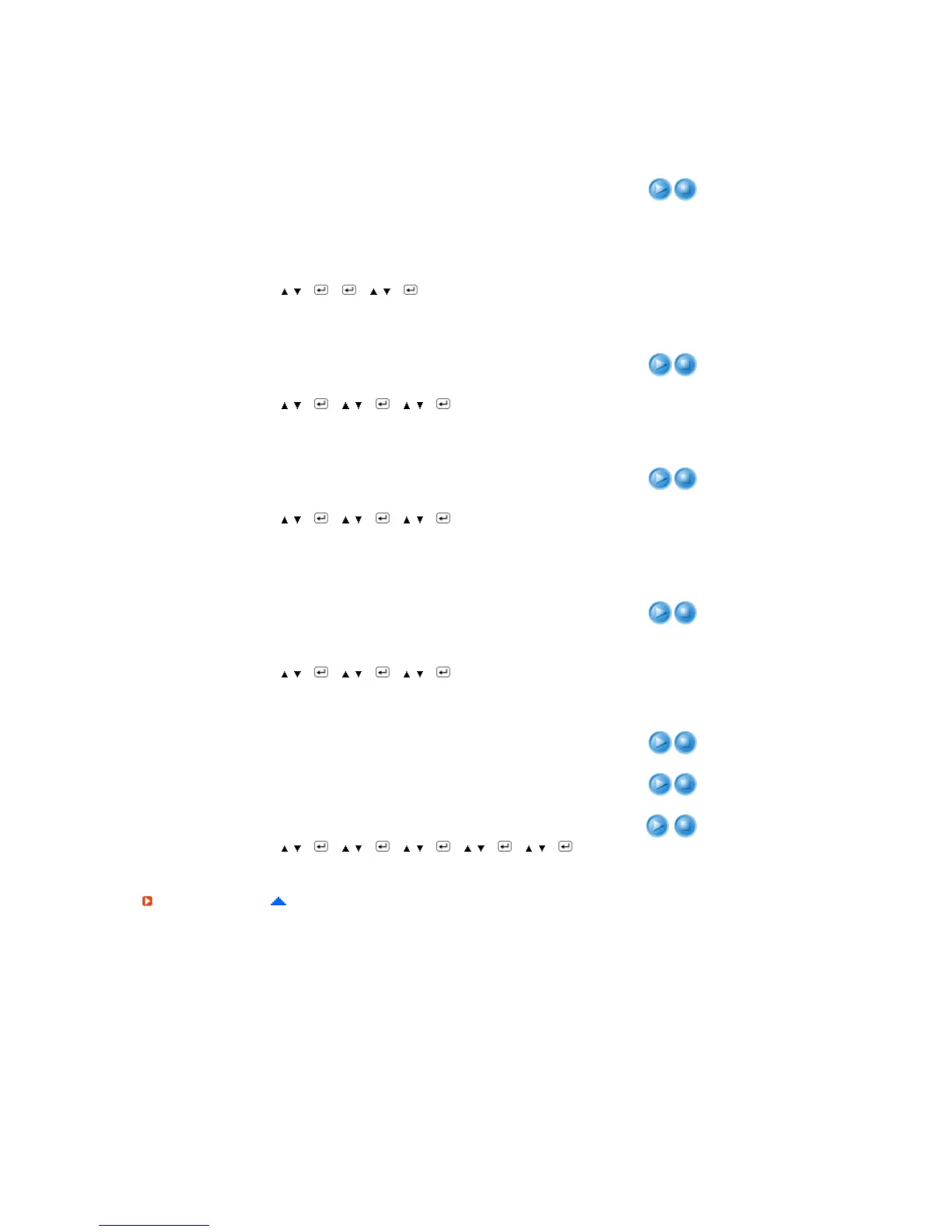Color
Innovation
MENU
→
,
→
→
→
,
→
2) Color Natural
Si selecciona "Color Natural", podrá ver una imagen más natural y
suave.
3) Normal
Si selecciona “Normal”, podrá ver la mayoría de pantallas generales
estándar.
4) Demo
Si selecciona "Demo" podrá comparar la pantalla actual con la
pantalla en la que la función Color Innovation está activada.
5) Personal
Si no está a gusto con el color, ajústelo como desee usando los
colores del menú y el menú de pantalla.
Tono de
color
Ajusta los tonos de color a las preferencias del usuario.
PC/DVI(PC)
: Frío4 / Frío3 / Frío2 / Frío1 / Normal / Cálido1 / Cálido2
AV/S-Vídeo/Componente/HDMI
: Frío2 / Frío1 / Normal / Cálido1 / Cálido2
MENU
→
,
→
→
,
→
→
,
→
Control de
color
utilice esta función para ajustar ligeramente el color.
1) Rojo
2) Verde
3) Azul
- Disponible solamente en el modo PC/DVI(PC)
MENU
→
,
→
→
,
→
→
,
→
Gamma
La corrección Gamma cambia la luminancia de las canales por una
luminancia intermedia.
Número aumentado : muestra la pantalla completa de modo más
natural y suave, al tiempo que define mejor la escala de tonos
oscuros.
Número reducido : muestra la pantalla completa más definida y mejora
la escala del brillo.
- Disponible solamente en el modo PC/DVI(PC)
MENU
→
,
→
→
,
→
→
,
→
6-colores
6 tipos: Rojo, Verde, Azul, Cián, Magenta y Amarillo: puede ajustar
cada uno de ellos a las preferencias del usuario.
MENU
→
,
→
→
,
→
→
,
→
→
,
→
→
,
→
1) Saturación
Ajusta la saturación del color.
2) Tono
Ajusta los tonos del color
3) Restablecer
Vuelve al modo de pantalla original.
Saturación
Tono
Restablecer
PIP
